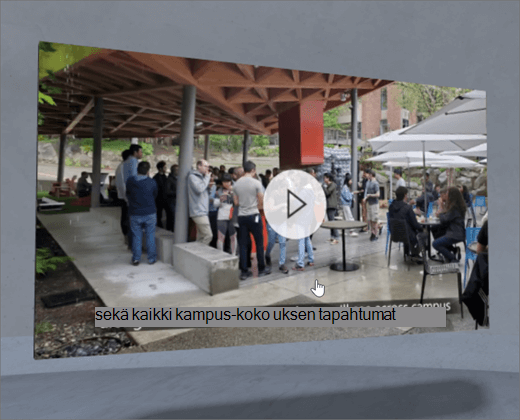
1. Jos et ole vielä muokkaustilassa, valitse tilan oikeassa yläkulmassa Muokkaa.
2. Valitse piirtoalustalla ympyröitetty + -kuvake.
3. Valitse Video.
4. Napsauta, jos haluat sijoittaa verkko-osan mihin tahansa rakenteen (kerroksen) ylle.
5. Valitse tiedostovalitsin, valitse videotiedosto, jonka haluat käyttää, ja valitse sitten Avaa.
6. Valitse verkko-osa ja valitse sitten kynäkuvake. Tämä avaa ominaisuusruudun.
8. (Valinnainen) Kuvatekstien lisääminentekstitallenteet- tai VTT-tiedoston avulla.
7. (Valinnainen) Valitse ja kirjoita vaihtoehtoinen teksti.
8. (Valinnainen) Jos haluat, että videon alapuolelle ilmestyy palkintosija, valitse Näytä laaja. Jos haluat määrittää videon ja laajuuksen välisen etäisyyden, käytä Korostimen Korkeus-liukusäädintä.
9. Valitse Tallenna luonnoksena taiJulkaise.
Huomautus: Ohjeita verkko-osien koon asettamiseen ja sijoittamiseen on kohdassa Verkko-osien lisääminen ja käyttö SharePoint-tilassa.
Toimintojen lisääminen 2D-videoon
Toiminnot tekevät verkko-osista vuorovaikutteisia. Voit valita toimintoja verkko-osan muokkaamisen aikana. Ne ovat vuorovaikutteisia, kun säästät tilaasi luonnoksena tai julkaiset sen. Toimintojen lisääminen on valinnaista.
1. Valitse muokattaessa 2D-video-verkko-osa ja valitse sitten kynäkuvake. Tämä avaa ominaisuusruudun. Vieritä alas kohtaan Toiminnot.
2. Valitse Lisää toiminto.
-
Kun valitset verkko-osan, käynnistintoiminto suoritetaan.
-
Kun napsautat hiiren kakkospainikkeella tai painat pitkään (ohjain), näkyviin tulee lisää toimintoja.
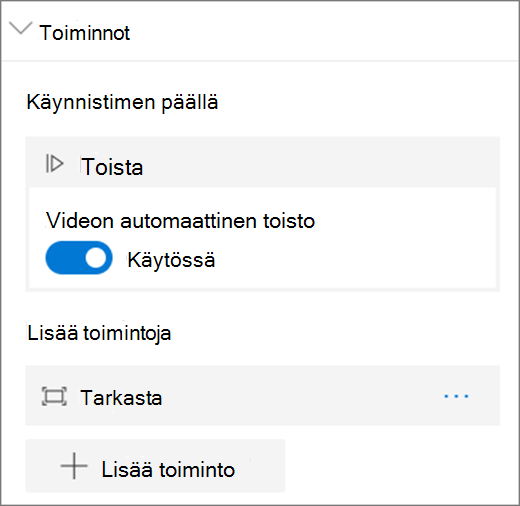
Huomautus: Toista on (lukittu) Tämän verkko-osan käynnistimen toiminto. Automaattinen toisto on valinnainen valinta. Jos haluat määrittää lisäätoimintoja, valitse Lisäätoiminto ja valitse sitten ... (kolme pistettä). Voit muuttaa toimintojen järjestystä vetämällä ne haluamaansi järjestykseen.
3. Jos haluat lisää toimintoja,valitse jokin seuraavista:
-
Tarkasta:Tuo verkko-osan lähemmäs.
-
Linkki toiseen välilyöntiin:Avaa linkitetyn SharePoint-tilan.
-
Äänen toistaminen:liitetyn äänitiedoston toistaminen.
-
Linkki sivuun tai kohteeseen: Avaa linkitetyn URL-osoitteen (esimerkiksi SharePoint-sivun tai julkisen sivuston).
4. (Valinnainen) Anna kuvaus.
5. Kokeile toimintoja valitsemalla Tallenna luonnoksena taiJulkaise.










